將我的Microsoft SQL Server資料庫移到Plesk
使用腳本在我們共享的Plesk主機平台上匯入Microsoft SQL Server資料庫備份檔案需要進行幾個額外的步驟,即可將.bak檔案轉換為.sql檔案。在接下來的步驟中,我們將在Plesk產生備份檔案之後還原一個名為DotNetNuke_41.bak的檔案。
注意:如果您可直接存取“在線”資料庫,您可以用SQL Server Management Studio連線到該資料庫,並從步驟14開始。
如果您已經準備好匯入.sql檔案,您可以啟動SQL Server Management Studio並從步驟17開始。
- 下載SQL Server 2017 Express ,然後啟動Microsoft SQL Server Management Studio程式。
- 連接到您本地的SQL Server執行個體。設定方式的說明可以在這裡找到。
- 在「對象資源管理器」區段中,用右鍵按一下[資料庫],然後選擇[新資料庫...] 。
- 在彈出式視窗的文字欄位中,輸入資料庫名稱(應該符合您打算匯入的資料庫名稱),然後按一下確定。
- 在這個新的資料庫上按右鍵,將滑鼠移到[工作]上,然後按[還原] 。在這個展開的區域中,按一下[資料庫...] 。
- 在彈出視窗中選取[裝置:] ,然後按一下...。
- 在第二個彈出式視窗中,按一下「新增」 。
- 從本機電腦檔案中找出您要還原的.bak檔案,然後按一下[確定] 。
- 在第二個彈出視窗中按一下[確定]。
- 按一下左側「選取頁面」欄下方的「選項」。
- 勾選以覆寫現有資料庫(WITH REPLACE) 。
- 按一下[確定]以還原資料庫。
- 按一下[確定] ,關閉還原成功還原的彈出式視窗。
- 在您的資料庫上按一下右鍵,將滑鼠移到工作上,然後按一下產生指令碼...。
- 在選擇對象步驟中,取消選取使用者,資料庫角色及模式。
- 繼續按照說明操作,在您的本機電腦上產生Script.sql檔案。
- 點選「檔案」 ,然後點選「連接對象資源管理器」 ,即可遠端連接至新的Plesk資料庫。
- 選擇「 SQL Server驗證」 ,然後輸入新的Plesk資料庫憑證。
- 按一下[檔案] ,將滑鼠移到[開啟]上,按一下[檔案...] 。
- 選擇您新建立的script.sql檔案,並點選「開啟」 。
- 在主要面板按一下執行,以將script.sql檔案匯入您的新資料庫。
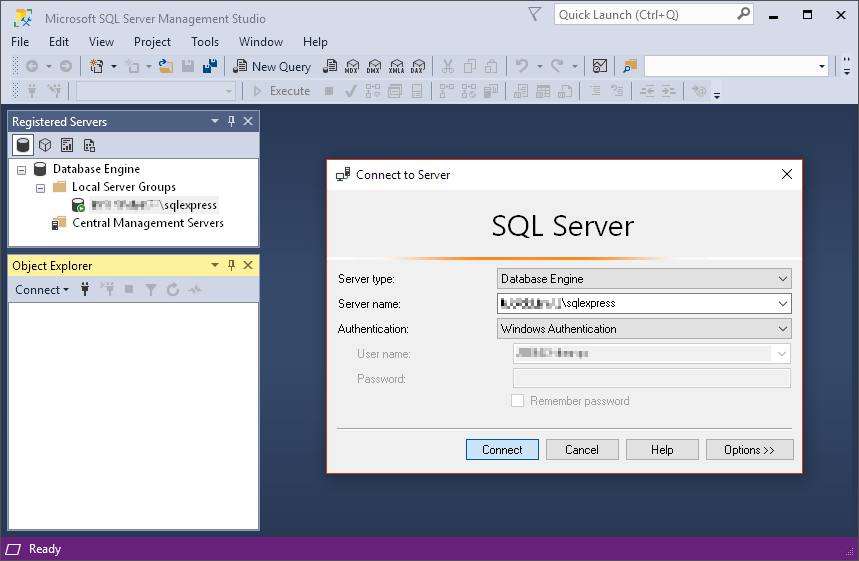
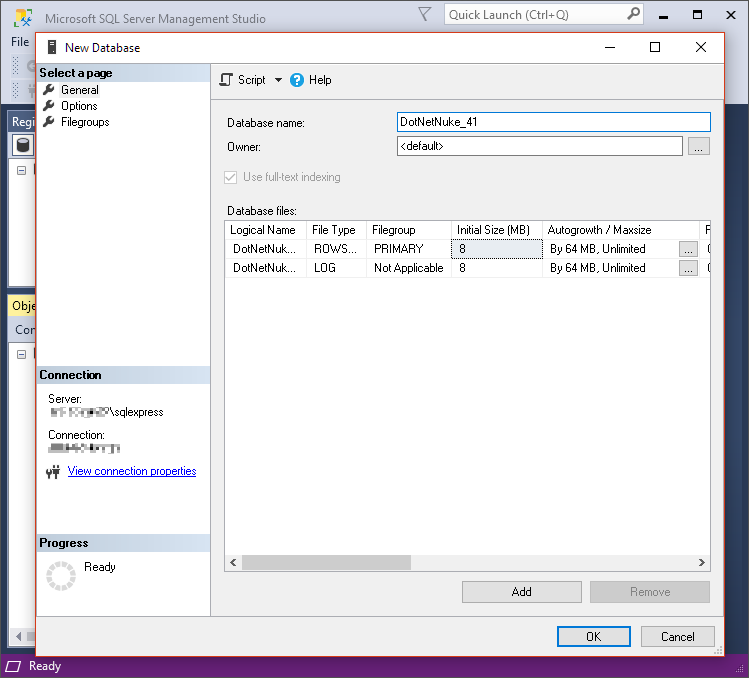
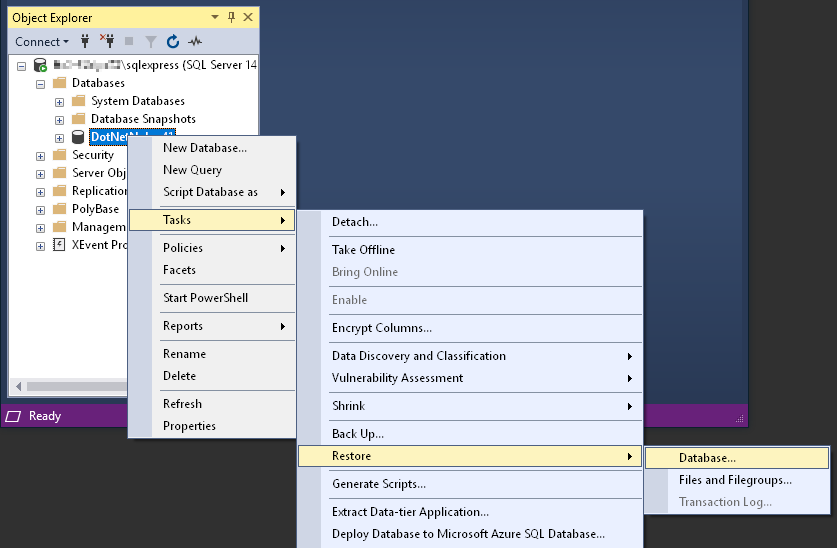
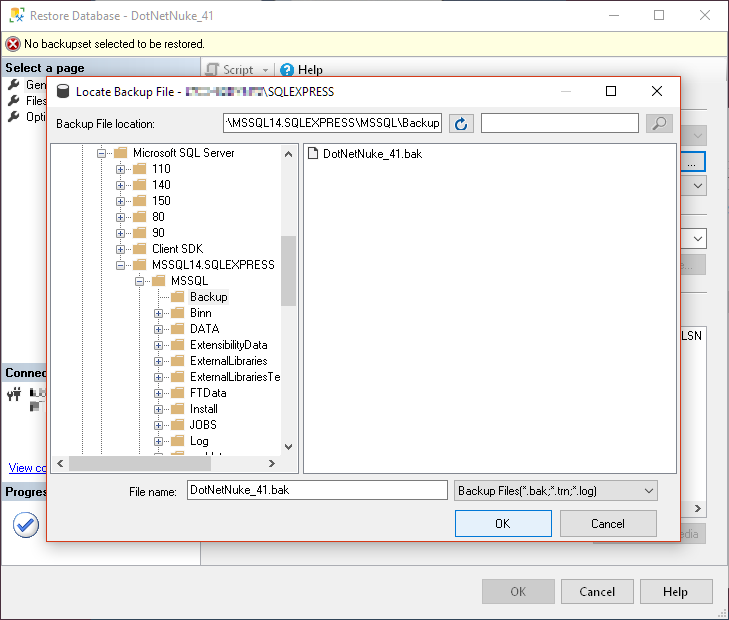
請注意:如果您要移動的檔案沒有出現,只需將檔案移動到程式可存取的資料夾內。
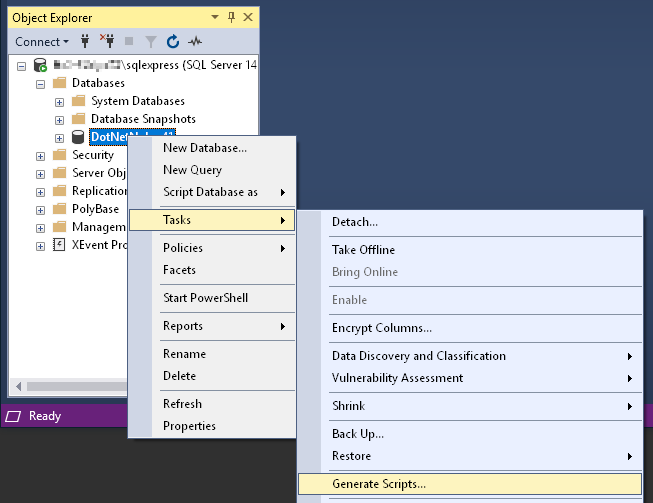
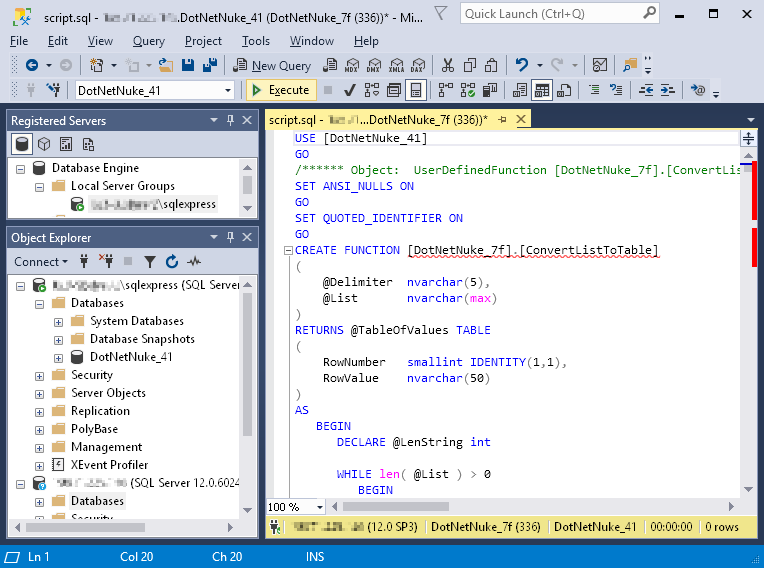
下一步
- 使用Plesk檔案管理員上傳檔案。
更多資訊
- 使用Plesk備份管理員即可完全自動執行備份。
請注意:我們會提供如何使用特定第三方產品的資訊,這是一項免費優惠服務;但是我們並不會公開推薦或直接支持第三方產品,且我們不對該類產品的功能或可靠性負責。第三方標誌及商標為相應所有者之註冊商標。保留所有權利。